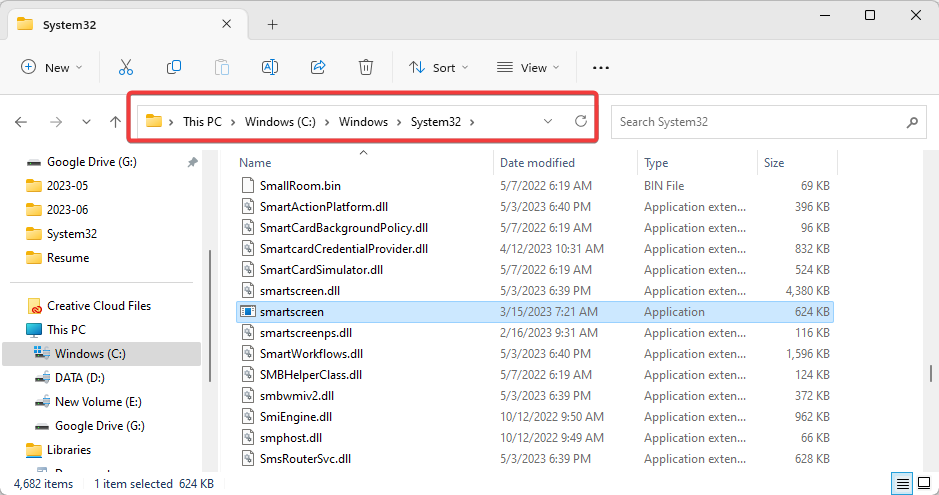Keylogger, bilgisayar korsanlarının şifreyi, kredi kartı bilgilerini vb. koklamak için herhangi bir sisteme yüklediği tehlikeli programlardır. Bilgisayarı kullanan kişinin her tuş vuruşunu saklar ve böylece bir şekilde bilgisayar korsanlarına onun en önemli bilgilerinin bir kısmını sağlar. Bazı arkadaşlar sadece facebook şifresini kırmak için keylogger programları da kurarlar vs. Durum ne olursa olsun, keylogger'ın kurulu olduğu bir bilgisayar kullanıyorsanız, finansal kayıplara da yol açabilecek hassas bilgileri kaybetme riskiniz vardır. Bilgisayarınız olsa bile, verilerinizi çalmak için yanlış niyetleri olan bazı ürkütücü arkadaşlarınız tarafından kullanılmış olabilir.
Aşağıda örnek bir keylogger tarafından oluşturulmuş txt dosyası verilmiştir ve PC'nizde yazdıklarınızı çıkarmanın ne kadar yetenekli olduğunu kolayca görebilirsiniz.
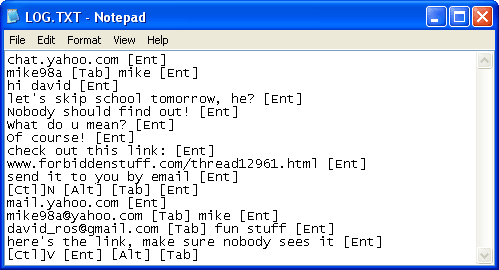
Bazı insanlar, program dosyalarında .txt dosyalarını arayarak keylogger bulmanın kolay olduğunu söylüyor, ancak bu doğru değil. Bilgisayar korsanı, çevrimiçi gönderdikten sonra silmiş olabilir. Ayrıca dosya biçimleri manipüle edilebilir.
Okuyun:Windows'ta basit bir keylogger nasıl yapılır
Sistemimde bir Keylogger'ın kurulu olup olmadığı nasıl tespit edilir?
Burada, PC'nizde kurulu herhangi bir keylogger yazılımını algılamak için basit ve kullanımı kolay adımlar veriyorum.
Öncelikle Komut İstemini Açın.
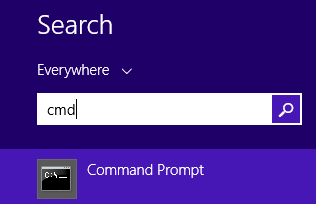
Şimdi CMD pencerenize aşağıda verilen komutu yazın ve enter tuşuna basın.
netstat -ano
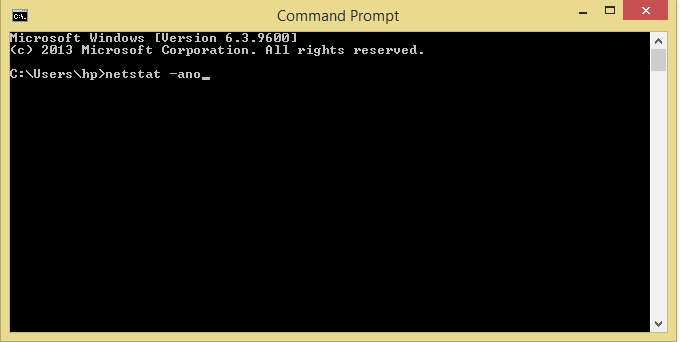
Bir kez bastığınızda, komut isteminizde birkaç şey görünür.
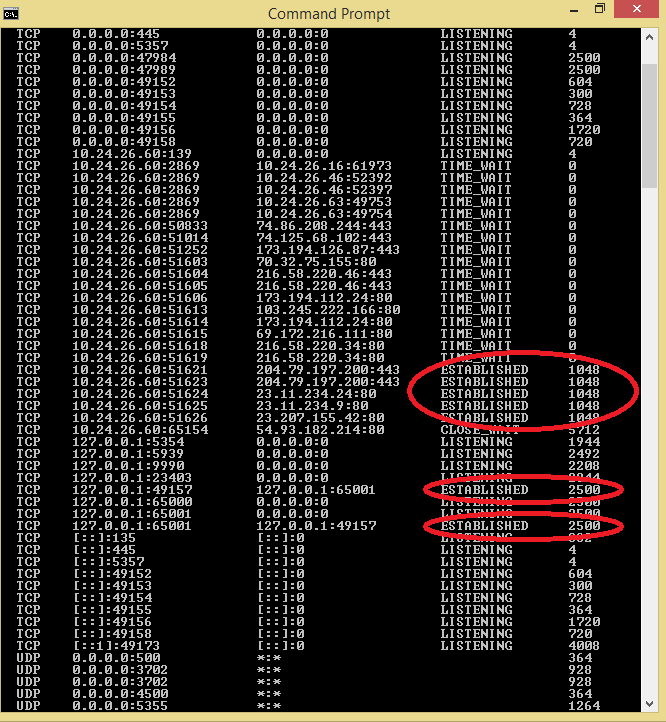
Şimdi 5 sütun halinde veri alacaksınız. Sadece son iki sütunla ilgileniyoruz. Bunları not etmelisin PID kimin durumu kurulmuş.
Burada yukarıdaki ekran görüntüsünde, kurulduğunu söyleyen iki PID'yi not ettim, ilki 1048 ve ikincisi 2500.
Artık PID'ler sizin durumunuzda farklılık gösterebilir ve daha fazla inceleme için PID'nizi kendiniz not etmeniz gerekir.
Şimdi görev yöneticinizi açın ve ayrıntılar sekmesine gidin.
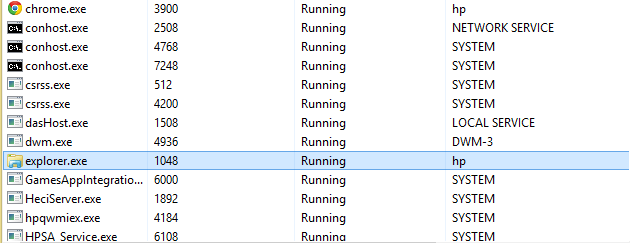
Şimdi 1048 kimliğine sahip explorer.exe'yi açıkça görebiliyoruz. Önemli bir sistem hizmeti olduğu için bunun güvenli bir temel program olduğunu rahatlıkla söyleyebiliriz.
Şimdi tekrar geri kaydırdığımda ve PID 2500 ile işlemi bulmaya çalıştığımda.
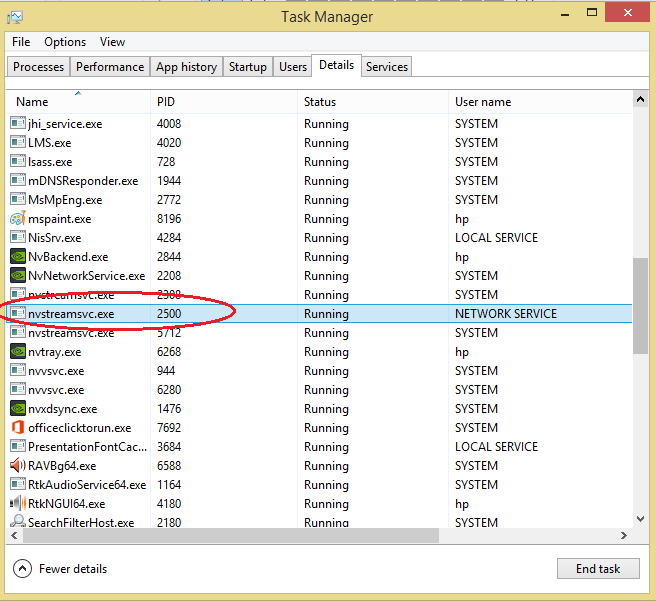
nvstreamsvc.exe'nin çalıştığını öğrendim. Bunun ne için kullanıldığını bilmediğim için öncelikle dosya konumunu açtım ve ayrıca dosya adını google'da arattım.
Anladığım kadarıyla oyun oynamak için gerekli bir programdı ve grafikler için nvidia tarafından kurulmuştu. Aynı zamanda güvenliydi ama ihtiyacım olmadığı için kaldırdım. Bilgisayarıma bir keylogger programı bulaşmadığı ortaya çıktı.
Bilgisayarınıza bir keylogger yazılımı bulaşmış mı, yukarıdaki adımları izleyin ve kendiniz görün. Deneyiminiz veya karşılaştığınız diğer önemli bulgular hakkında yorum yapmaktan çekinmeyin. Sorularınıza cevap vermekten çok mutlu olurum.
Kontrol etmeden keylogger'dan korunmanın alternatif yolları
Eğer emin değilseniz ve her seferinde kullandığınız bilgisayarda keylogger kurulu olup olmadığını kontrol etmekle uğraşmıyorsanız, şifreleri doldurmak için online klavyeyi kullanmayı deneyin. Keylogger güvenli bir yöntemdir. Fare etkinliğinizi izleyemezler. Telefon veya usb gibi 3. taraf cihazları etkinleştirerek daha fazla koruma sağlamak için çoklu oturum açma yöntemlerini de seçebilirsiniz.
Güvenlik için çok iyi bir başka yol da ağ ile güvenli modu kullanmaktır. Ağ ile güvenli mod, yalnızca Windows sistem dosyalarının çalışmasına izin verir ve diğer her şeyi durdurur. Ultra güvenli oynamak istiyorsanız bu, Windows bilgisayarınızı kullanmanın iyi bir yoludur. Hata ayıklama ve sistem onarımı için güvenli mod kullanılmasına rağmen, bu aynı zamanda çoğu insanın görmezden gelmeyi seçtiği harika işlevselliklerinden biridir.
![Outlook'ta Güvenli E-posta Nasıl Gönderilir [Tam Kılavuz]](/f/4fdc0431b3c7cd979db17017f0052064.png?width=300&height=460)